Hướng dẫn cách tính căn bậc 2 trong Excel chi tiết 2025
Nếu bạn đang tìm công thức tính căn bậc 2 trong Excel, bài viết này sẽ giúp bạn nắm rõ cách thực hiện nhanh và chính xác nhất. Với hàm căn bậc 2 trong Excel, bạn có thể dễ dàng xử lý các phép toán liên quan đến số học hoặc thống kê mà không cần tính thủ công. Hãy cùng Sforum xem qua các cách áp dụng ở bài viết dưới đây.
Cách chèn ký hiệu căn bậc 2 trong Excel
Để chèn ký hiệu căn bậc 2 trong Excel, bạn có thể dùng hàm UNICHAR nhằm hiển thị ký tự đặc biệt theo mã Unicode. Cụ thể, công thức “=UNICHAR(8730)” sẽ trả về ký hiệu √, trong đó 8730 chính là mã số đại diện cho dấu căn bậc 2.
Khi muốn trình bày căn bậc 2 của một số cụ thể, bạn sẽ kết hợp hàm UNICHAR với giá trị cần hiển thị, chẳng hạn:
=UNICHAR(8730)&64
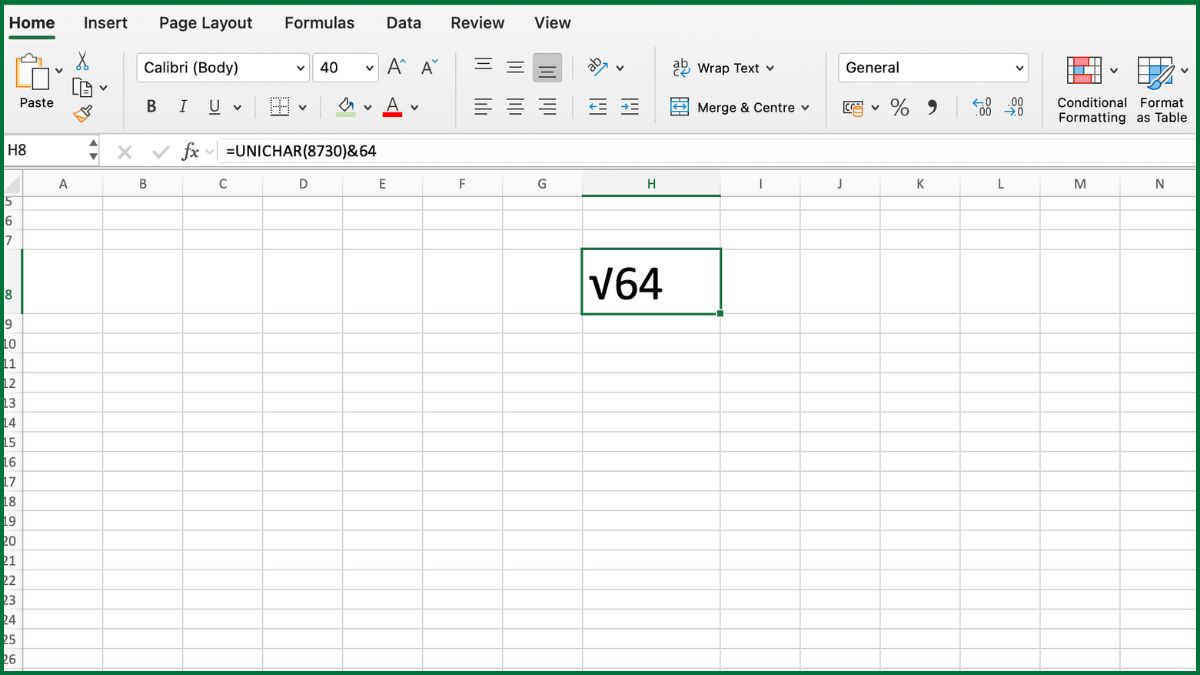
Cách tính căn bậc 2 trong Excel bằng công thức mũ
Bạn hoàn toàn có thể căn bậc 2 trong Excel mà không phải dùng đến hàm nào. Bằng cách áp dụng công thức mũ, Excel cho phép bạn tính nhanh căn bậc 2 của bất kỳ số nào chỉ với một phép toán đơn giản.
Cú pháp chung
Công thức căn bậc n bằng mũ trong Excel được viết như sau:
=X^(1/n)
Trong đó:
- X là giá trị cần căn bậc hai mà bạn muốn áp dụng trong công thức.
- n là số bậc căn (ví dụ 2 là căn bậc hai, 3 là căn bậc ba).
Công thức này được xem là công thức linh hoạt vì bạn có thể thay đổi giá trị n tùy vào nhu cầu.
Cách tính căn bậc 2 bằng công thức mũ
Trong Excel cho phép tính căn bậc 2 nhanh chóng bằng công thức mũ, chỉ cần áp dụng một phép toán đơn giản như sau:
- Để tìm căn bậc 2 của 16, bạn chỉ cần nhập công thức là =16^(1/2) và nhấn Enter.
- Kết quả trả về là 4, chính là giá trị căn bậc 2 của 16.
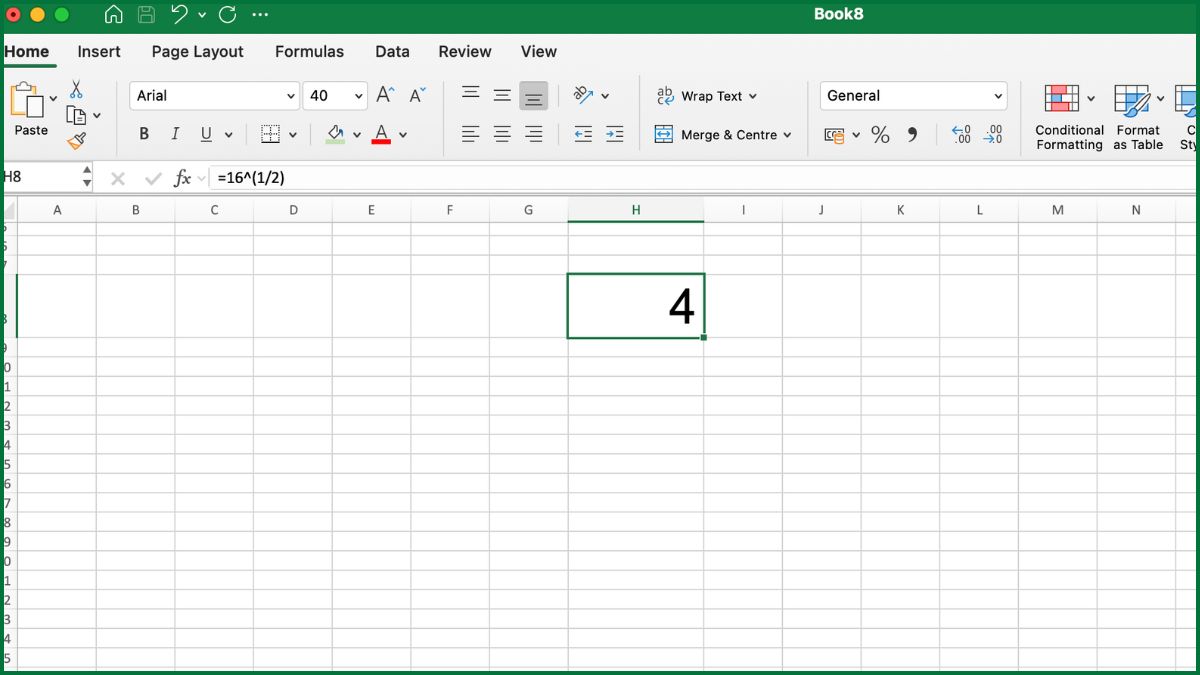
Công thức này cho phép bạn thực hiện nhanh gọn mà không cần dùng đến bất kỳ hàm nào. Đồng thời, phương pháp trên có thể áp dụng tương tự cho bậc ba (=a^(1/3)) hay bốn (=a^(1/4)). Đây là một trong những cách tính căn bậc 2 trong Excel được dùng phổ biến khi cần tính toán nhanh mà vẫn đảm bảo độ chính xác cao.
Laptop Dell nổi bật với hiệu suất ổn định, thiết kế chắc chắn cùng thời lượng pin lâu dài, mang đến trải nghiệm làm việc và giải trí mượt mà. Tham khảo ngay các mẫu Dell đang được nhiều người ưa chuộng:
[Product_Listing categoryid="154" propertyid="" customlink="https://cellphones.com.vn/laptop/dell.html" title="Danh sách Laptop Dell đang được quan tâm nhiều tại CellphoneS"]
Cách tính căn bậc 2 trong Excel bằng hàm SQRT
Cách tính căn bậc 2 trong Excel đơn giản, được nhiều người dùng sử dụng phổ biến là hàm SQRT. Hàm này được tích hợp sẵn trong Excel, giúp người dùng dễ dàng tính căn bậc 2 của bất kỳ số dương nào nhanh chóng và chính xác.
Cú pháp hàm SQRT trong Excel
Cú pháp của hàm căn bậc 2 trong Excel được viết như sau:
=SQRT(number)
Trong Excel, tham số “number” chính là giá trị hoặc ô dữ liệu bạn muốn lấy căn. Khi nhập cú pháp này, Excel sẽ tự động trả về kết quả là căn bậc 2 của số được chỉ định. Nhờ cách sử dụng đơn giản và dễ ghi nhớ, công thức này trở thành lựa chọn phổ biến của nhiều người dùng Excel.
Cách tính căn bậc 2 bằng hàm SQRT
Bên cạnh công thức mũ, hàm SQRT là lựa chọn phổ biến và dễ nhớ với hướng dẫn sau:
- Nếu bạn muốn tính căn bậc 2 trong Excel cho số 2025, hãy nhập công thức =SQRT(2025).
- Khi đó, kết quả trả về là 45.
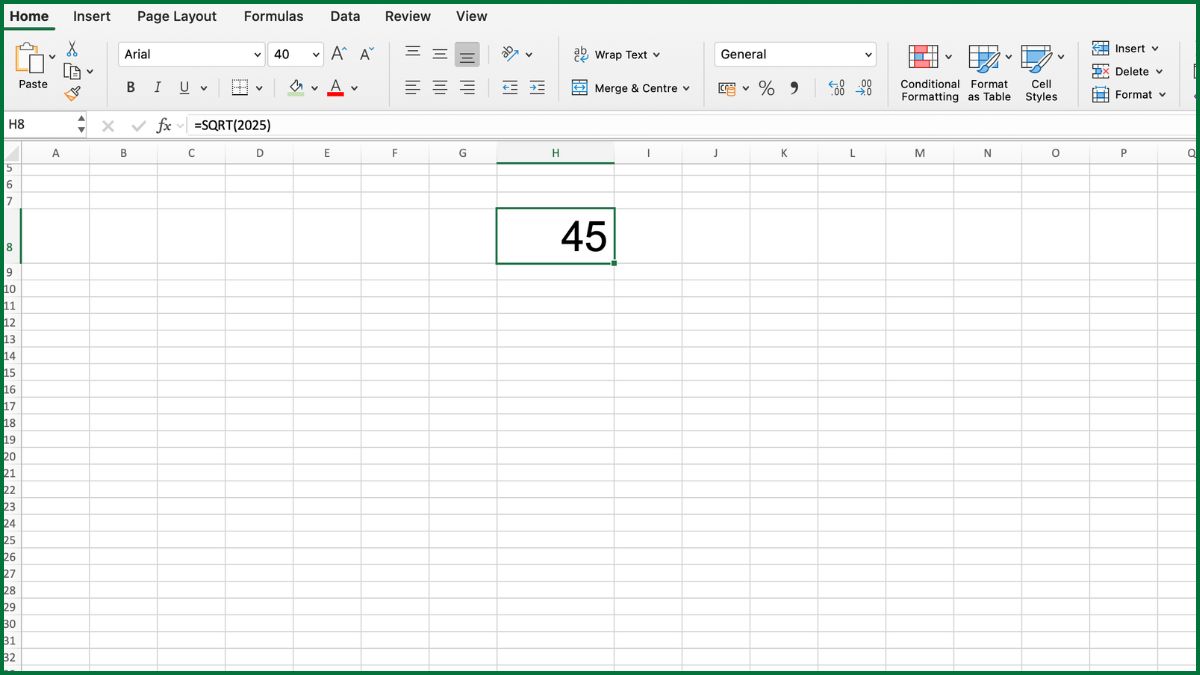
Nhờ cách này, bạn có thể áp dụng cho mọi số dương để áp dụng nhanh căn bậc 2 mà không cần thực hiện thao tác thủ công. Việc sử dụng hàm SQRT trong Excel giúp tiết kiệm thời gian, đảm bảo tính chính xác và nâng cao hiệu suất làm việc trong các bảng tính có nhiều dữ liệu số học.
Cách tính căn bậc 2 bằng hàm POWER trong Excel
Bên cạnh hàm SQRT, bạn cũng có thể sử dụng POWER để thực hiện tương tự một cách linh hoạt hơn. Hàm này cho phép bạn tính căn bậc n của bất kỳ số nào chỉ bằng một công thức duy nhất.
Cú pháp hàm POWER trong Excel
Cú pháp của hàm POWER trong Excel là:
=POWER(number; power)
Trong đó:
- number là giá trị cần tính căn
- power là số mũ được dùng để xác định bậc căn.
Nếu muốn sử dụng hàm căn bậc 2 trong Excel, bạn nhập power = 1/2; tính căn bậc 3 thì nhập power = 1/3; tương tự với các bậc căn khác.
Cách tính căn bậc 2 bằng hàm POWER
Ngoài hàm SQRT, hàm POWER cũng giúp bạn tính căn bậc 2 trong Excel linh hoạt hơn. Cách này đặc biệt hữu ích khi cần mở rộng sang các phép tính bậc mũ khác (như căn bậc 3, bậc 4…):
- Để tính căn bậc 2 của số 25, bạn nhập công thức =POWER(25; 1/2).
- Kết quả nhận được sẽ là 5.
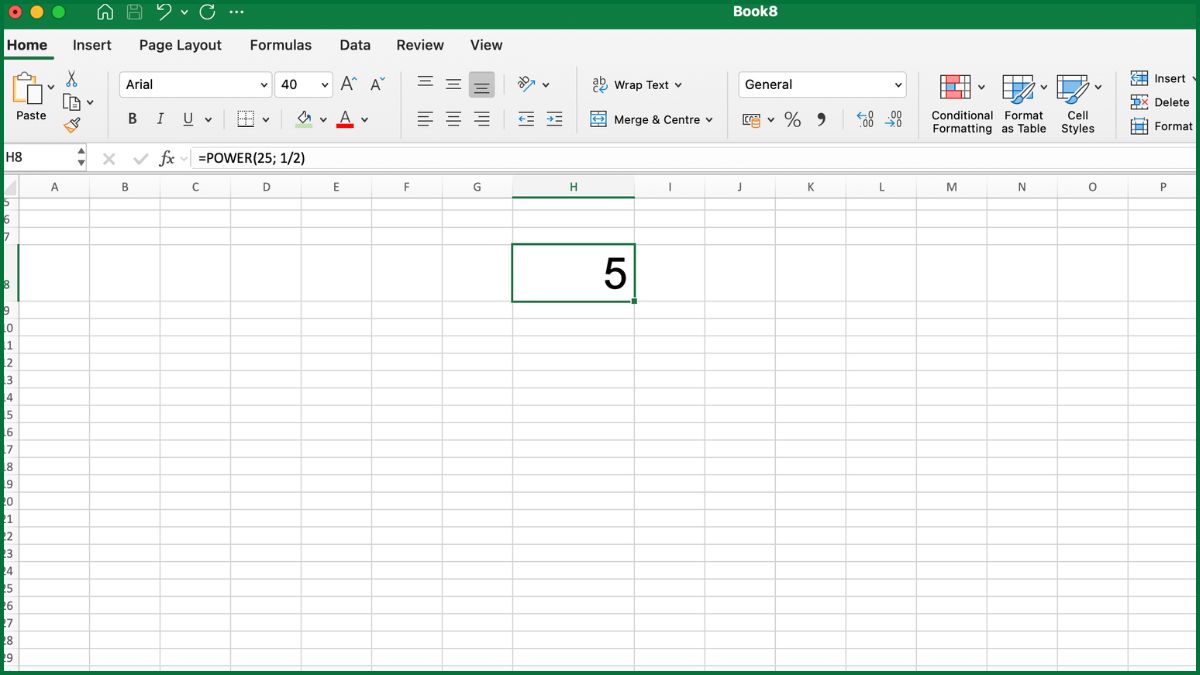
Nhờ vậy, bạn có thể dễ dàng áp dụng hàm POWER trong Excel cho mọi căn bậc mà không cần dùng nhiều hàm riêng biệt. Việc nắm vững cách sử dụng hàm POWER giúp bạn tiết kiệm thời gian khi thao tác với dữ liệu lớn, đồng thời tăng tính chính xác và chuyên nghiệp trong quá trình tính toán trên Excel.
Cách tính căn bậc 2 trong Excel bằng Power Query (nâng cao)
Power Query là một công cụ mạnh mẽ giúp bạn tự động tính căn bậc 2 trong Excel cho hàng loạt dữ liệu mà không cần nhập thủ công từng ô. Cách này rất phù hợp khi bạn xử lý các bảng tính lớn hoặc cần cập nhật kết quả thường xuyên. Các bước thực hiện chi tiết:
1. Chuyển dữ liệu
- Vào Insert → Table.
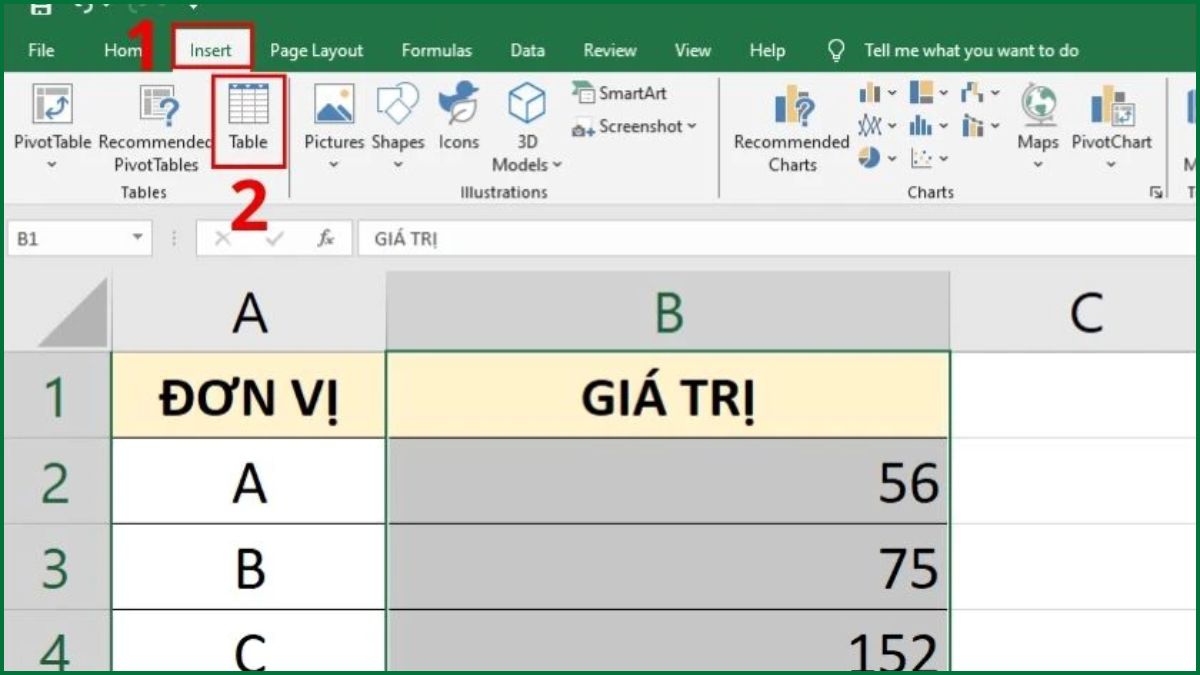
- Chọn toàn bộ vùng dữ liệu cần tính. Trong hộp thoại hiện lên, tích chọn My table has headers nếu bảng có tiêu đề cột, sau đó nhấn OK để tạo bảng dữ liệu chuẩn.
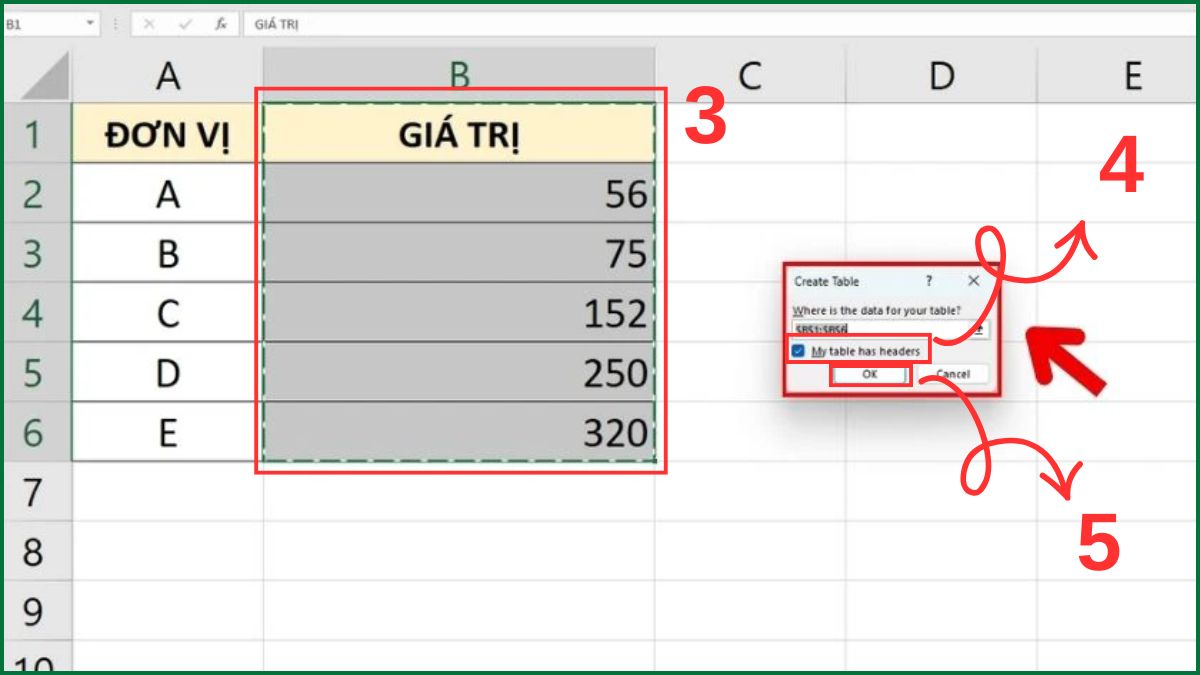
2. Mở dữ liệu trong Power Query Editor
- Sau khi đã có bảng, vào tab Data → From Table/Range.
- Excel sẽ mở cửa sổ Power Query Editor, nơi bạn có thể thực hiện các phép biến đổi dữ liệu.
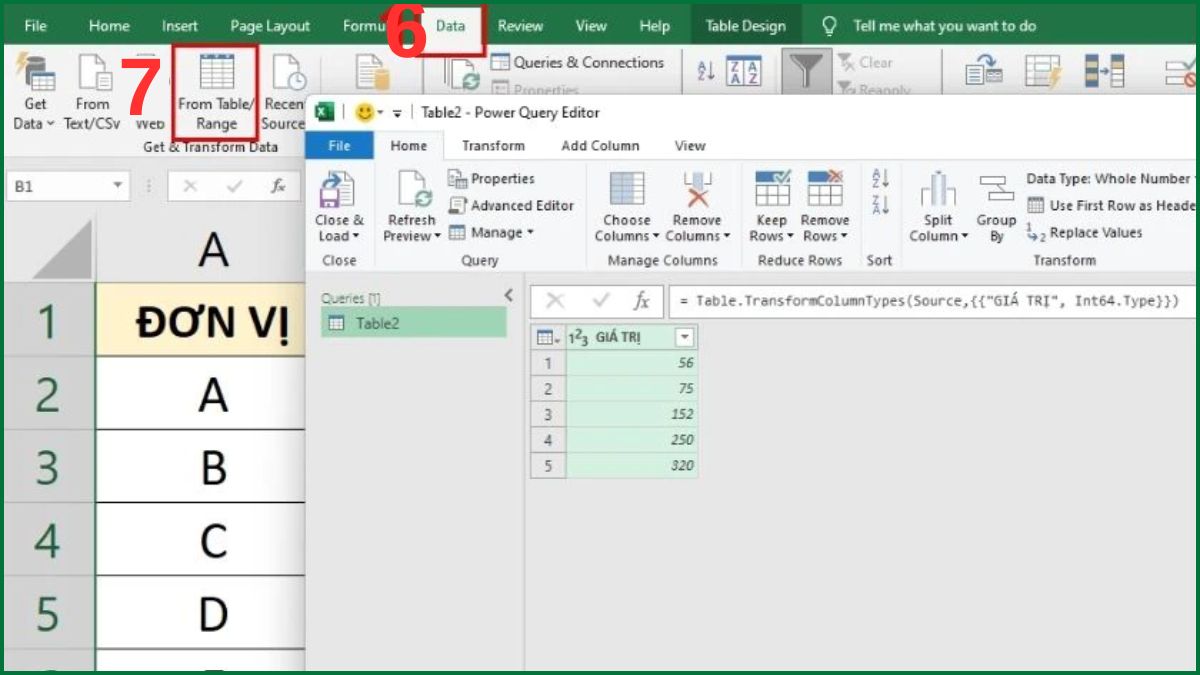
- Trong Power Query Editor, chọn cột chứa các giá trị số mà bạn muốn tính căn bậc 2 và đi đến tab Transform.
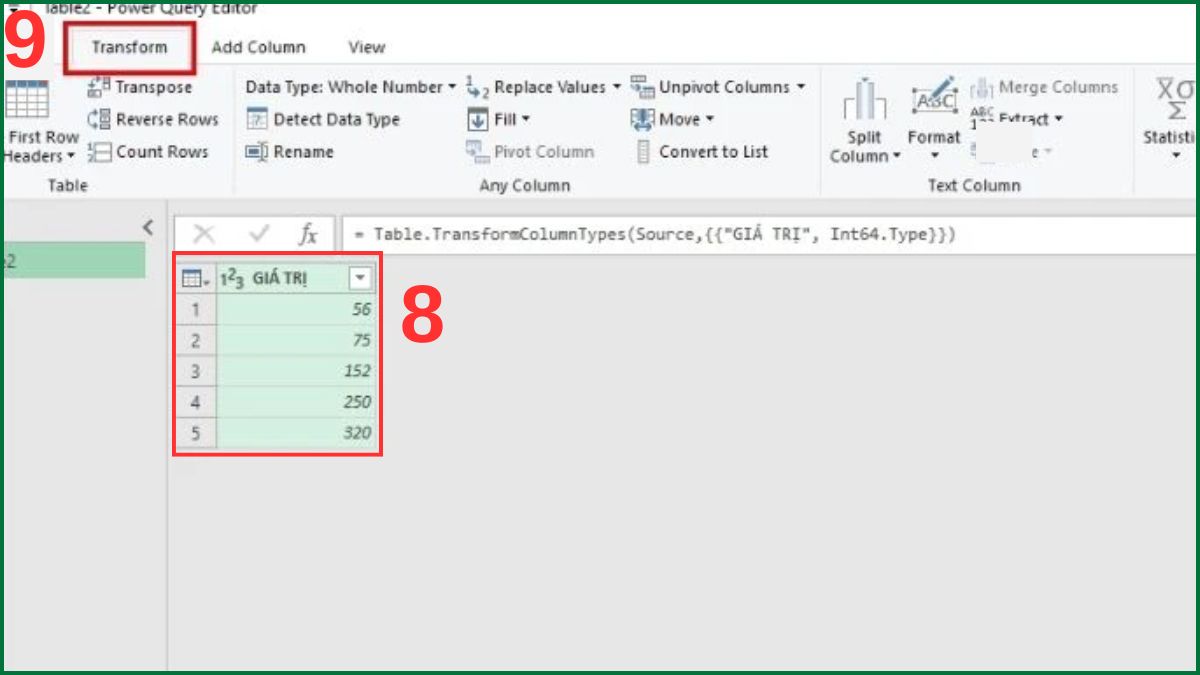
- Sau đó nhấn Scientific → Square Root.
- Hệ thống sẽ tự động tính toán và hiển thị kết quả căn bậc 2 trong Excel của từng giá trị trong cột.
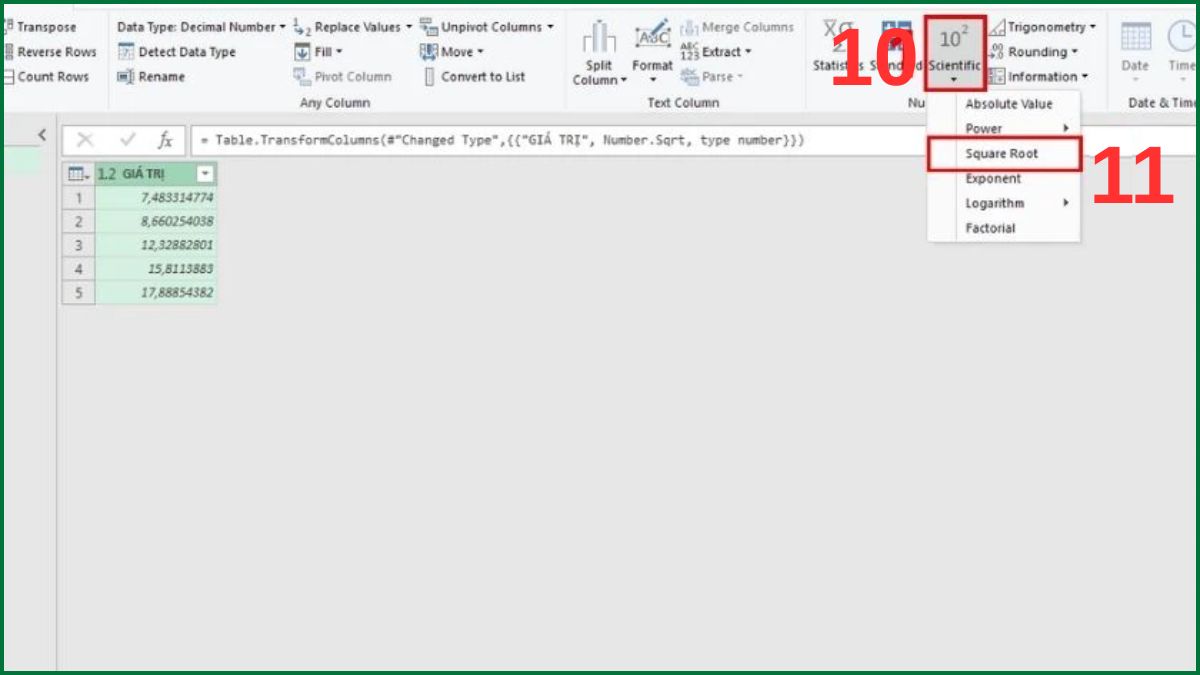
3. Kiểm tra lại cột kết quả (nếu cần)
- Chọn Home → Close & Load để lưu thay đổi và đưa dữ liệu đã được xử lý quay lại trang tính, bảng kết quả sẽ hiển thị với các giá trị căn bậc 2 tương ứng.
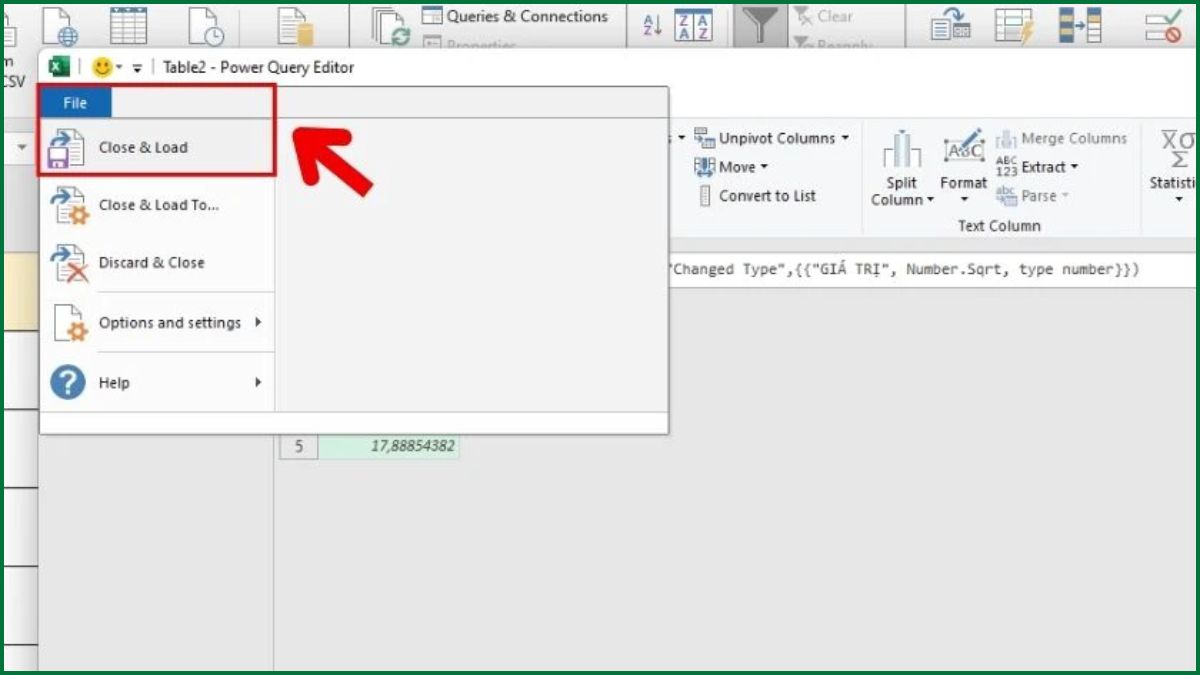
Cách tính căn bậc 2 trong Excel cho số âm
Trong Excel, khi bạn áp dụng hàm =SQRT() cho một số âm, Excel sẽ báo lỗi #NUM! vì không thể áp dụng căn bậc 2 của giá trị âm. Tuy nhiên, vẫn có cách khắc phục nhanh giúp bạn xử lý dễ dàng.
Bằng cách kết hợp hàm ABS với SQRT hoặc POWER, bạn có thể lấy giá trị tuyệt đối của số trước khi tính căn bậc 2, nhờ đó công thức không còn báo lỗi. Bạn có thể sử dụng một trong 2 công thức sau:
=SQRT(ABS(number)) hoặc =POWER(ABS(number); 1/2)
Hai công thức này đều có cùng nguyên lý - hàm ABS. Hàm này đổi số âm thành dương trước khi tính, nhờ đó Excel có thể trả về kết quả hợp lệ thay vì báo lỗi #NUM!.
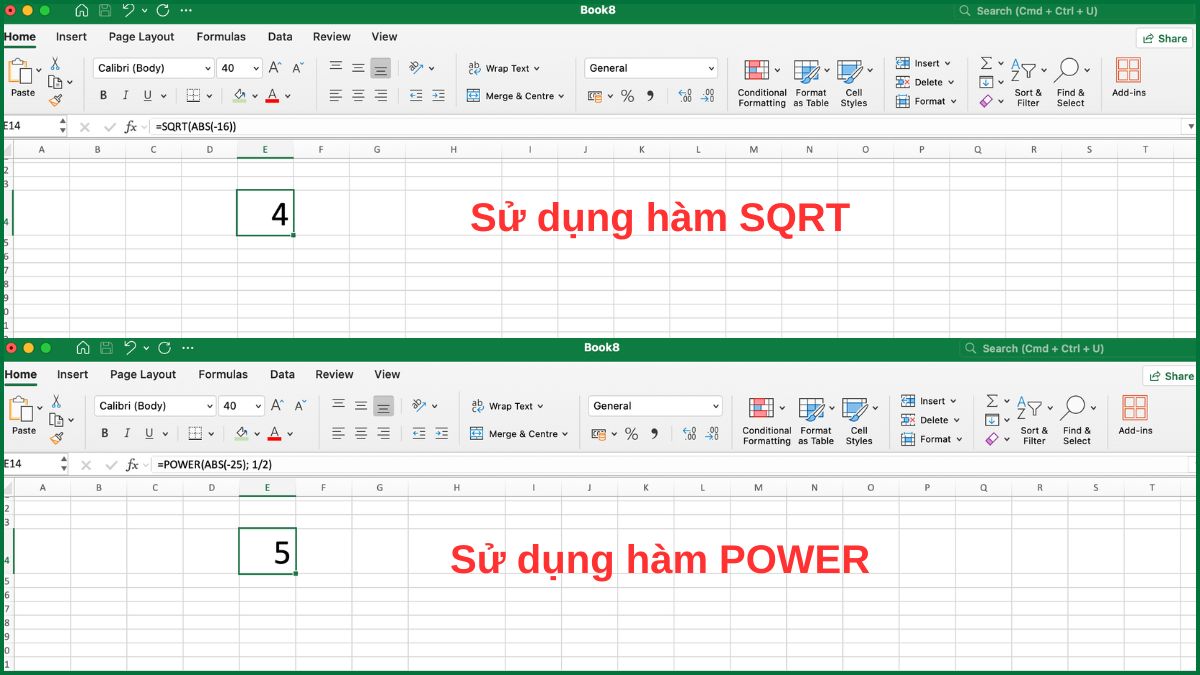
Căn bậc 2 trong Excel cho số Pi bằng hàm SQRTPI
Hàm này sẽ tự động lấy căn bậc 2 của tích giữa số được nhập và hằng số Pi. Cách làm này đặc biệt phù hợp cho các phép toán hình học, thống kê hoặc vật lý có chứa π.
Cú pháp hàm SQRTPI trong Excel
Cú pháp tổng quát của SQRTPI - hàm căn bậc 2 trong Excel là:
=SQRTPI(number)
Trong đó:
- number: Đây là giá trị mà bạn muốn nhân với Pi (π) trước. Sau đó, hàm sẽ tự động tính căn bậc 2 của kết quả trong ngoặc (number × π).
Có thể hiểu đơn giản rằng, SQRTPI = √(number × π).
Cách sử dụng hàm SQRTPI trong Excel
Ví dụ: Nếu trong ô B2 có giá trị 16 và bạn muốn tính căn bậc 2 rồi nhân với số Pi, hãy nhập công thức:
=SQRTPI(B2)
- Kết quả trả về sẽ là 7.089815404, vì căn bậc 2 của (16 × π) xấp xỉ 7.0898.
- Không phải là căn bậc 2 của 16 (là 4) rồi nhân với Pi.
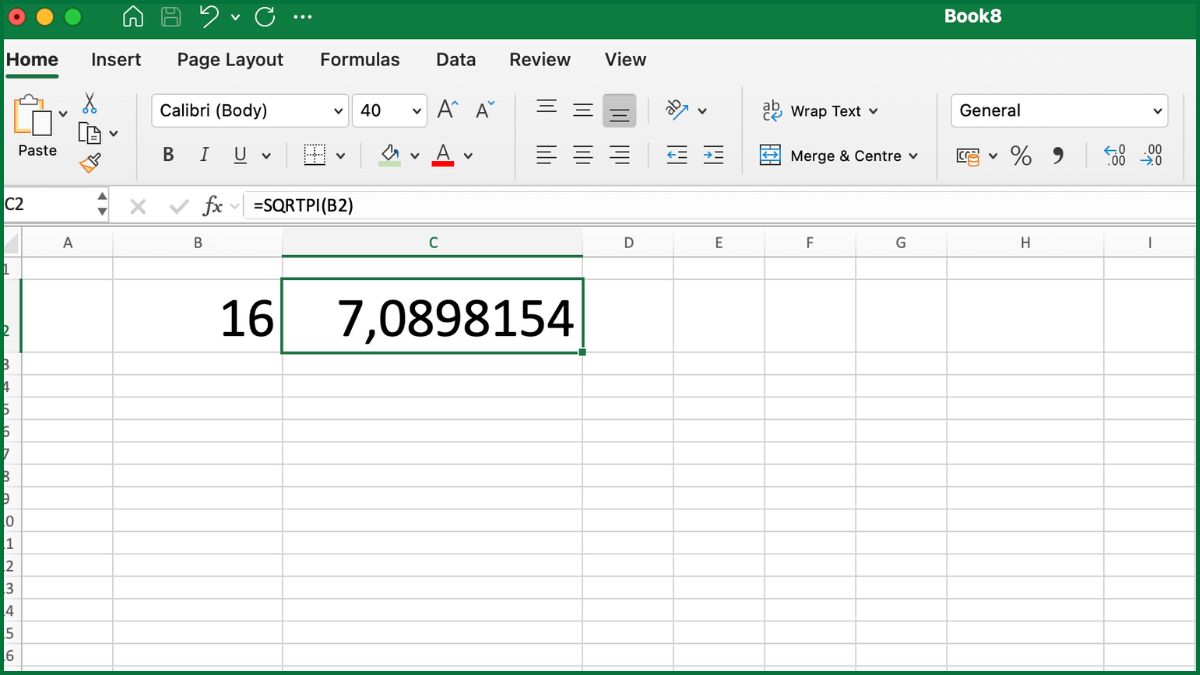 Hàm SQRTPI đặc biệt hữu ích khi cần xử lý các phép tính liên quan đến diện tích hình tròn, chu vi hoặc những công thức xác suất thống kê có chứa Pi. Nhờ áp dụng công thức tính căn bậc 2 trong Excel, bạn có thể thực hiện các phép toán nhanh chóng và chính xác hơn rất nhiều.
Hàm SQRTPI đặc biệt hữu ích khi cần xử lý các phép tính liên quan đến diện tích hình tròn, chu vi hoặc những công thức xác suất thống kê có chứa Pi. Nhờ áp dụng công thức tính căn bậc 2 trong Excel, bạn có thể thực hiện các phép toán nhanh chóng và chính xác hơn rất nhiều.
Tổng kết: Chọn cách tính căn bậc 2 trong Excel phù hợp
Dưới đây là bảng tổng hợp để bạn dễ lựa chọn phương pháp thích hợp cho công việc của mình khi muốn sử dụng hàm căn bậc 2 trong Excel:
|
Phương pháp |
Công thức |
Cú pháp |
Ưu điểm |
Nhược điểm |
Khi nào nên dùng |
|
Công thức mũ |
= A2 ^ (1/2) |
number ^ (1/2) |
Linh hoạt, không cần hàm riêng |
Nhập biểu thức phức hơn nếu muốn căn bậc khác |
Khi bạn đã quen với công thức và muốn đa năng |
|
Hàm SQRT |
= SQRT(A2) |
= SQRT(number) |
Dễ nhớ, trực tiếp |
Chỉ dành cho căn bậc 2, yêu cầu number ≥ 0 |
Khi bạn chỉ cần căn bậc 2 và dữ liệu ≥ 0 |
|
Hàm POWER |
= POWER(A2; 1/2) |
= POWER(number, power) |
Rất linh hoạt cho căn bậc n |
Cú pháp hơi dài hơn |
Khi bạn cần căn bậc 2, 3 hoặc n |
|
Hàm SQRTPI |
= SQRTPI(A2) |
= SQRTPI(number) |
Tự động nhân số với π |
Chỉ dùng khi liên quan đến π |
Khi bạn cần căn bậc 2 cho số × π |
|
Power Query |
Sử dụng menu Transform → Square Root |
Không có |
Xử lý bảng lớn, tự động, ít công thức thủ công |
Cần biết sử dụng Power Query |
Khi bạn làm báo cáo, xử lý dữ liệu khối lớn |
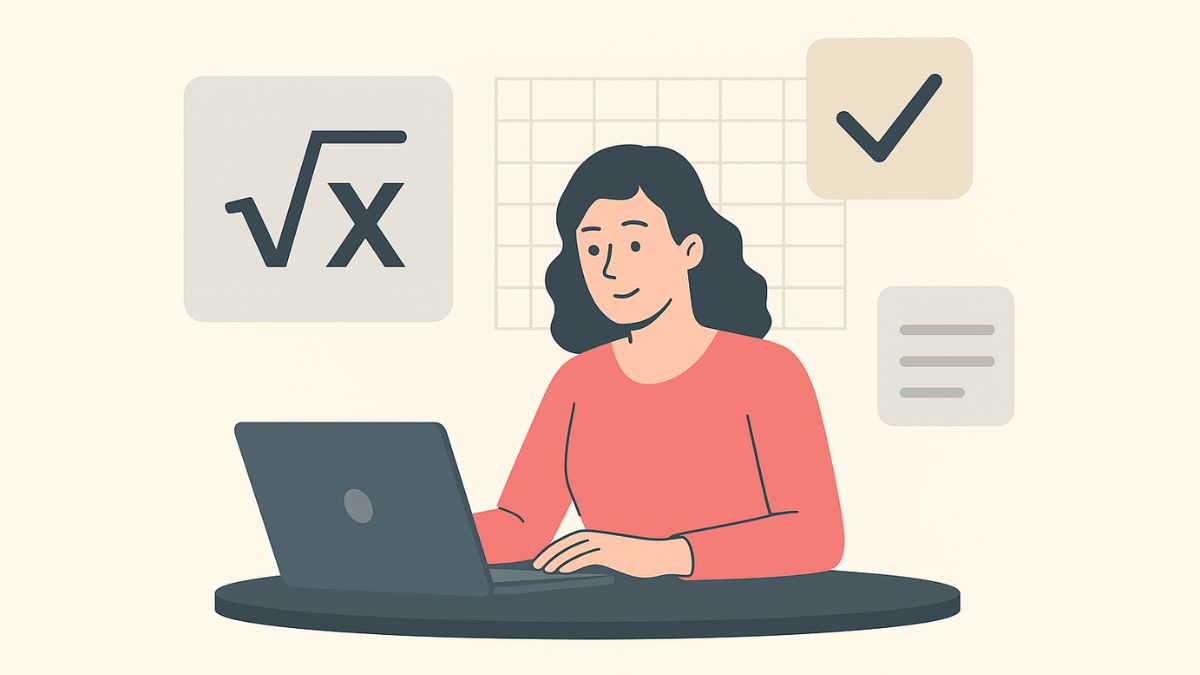
Qua các hướng dẫn trên, hy vọng bạn đã biết công thức tính căn bậc 2 trong Excel và cách áp dụng vào từng trường hợp cụ thể. Việc thành thạo hàm căn bậc 2 trong Excel không chỉ giúp tiết kiệm thời gian mà còn đảm bảo kết quả tính toán luôn chính xác. Hãy truy cập Sforum để khám phá thêm nhiều thủ thuật Excel hữu ích, giúp bạn tối ưu hiệu suất làm việc mỗi ngày.
Xem thêm bài viết trong chuyên mục: Tin học văn phòng/ Thủ thuật Excel
Câu hỏi thường gặp
Làm sao để tính căn bậc 2 của nhiều ô cùng lúc?
Excel có tính được căn bậc 3, căn bậc 4 không?
Hàm SQRT và POWER khác nhau điểm nào?

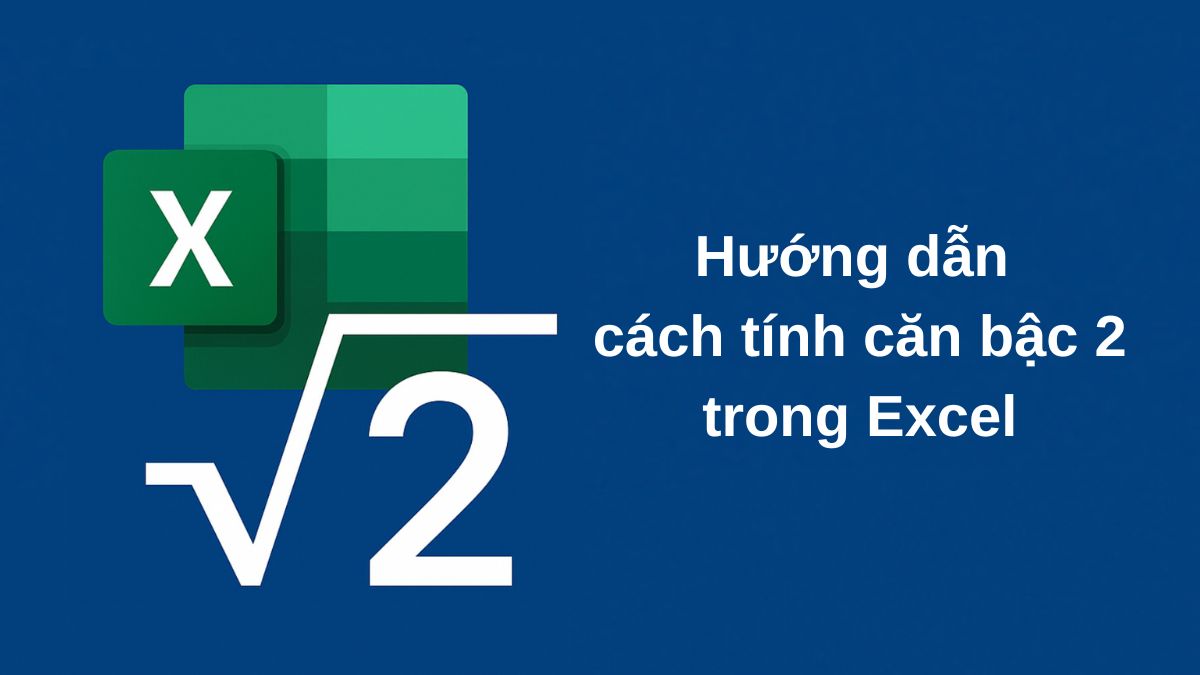


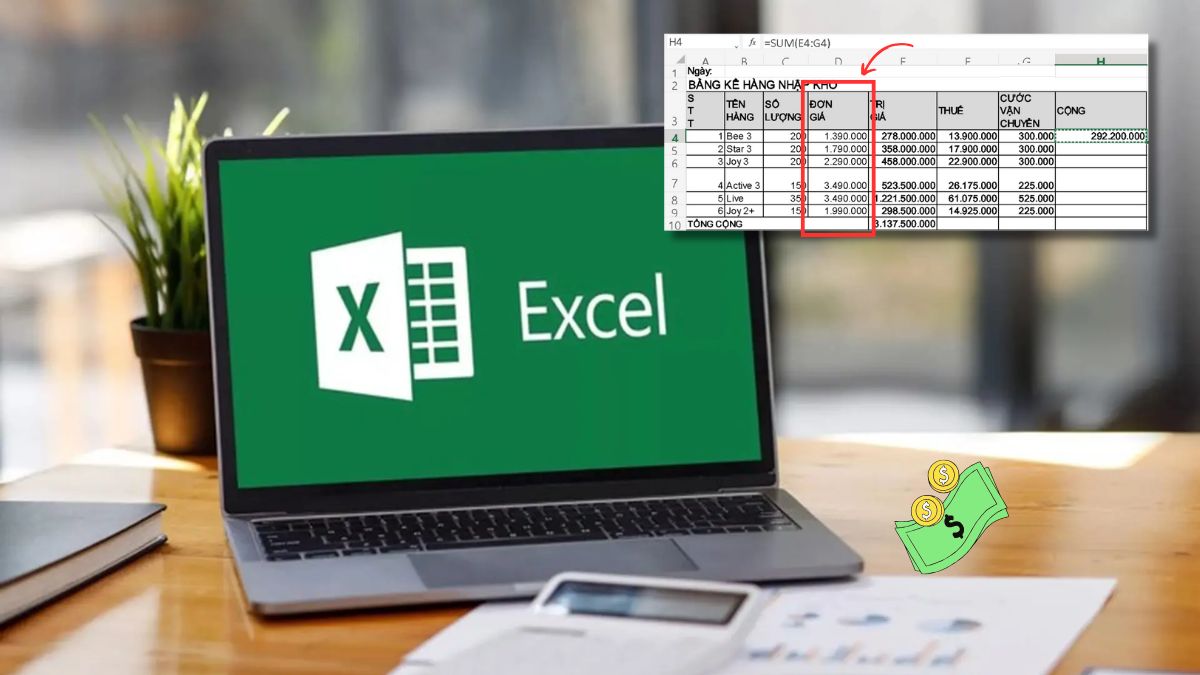

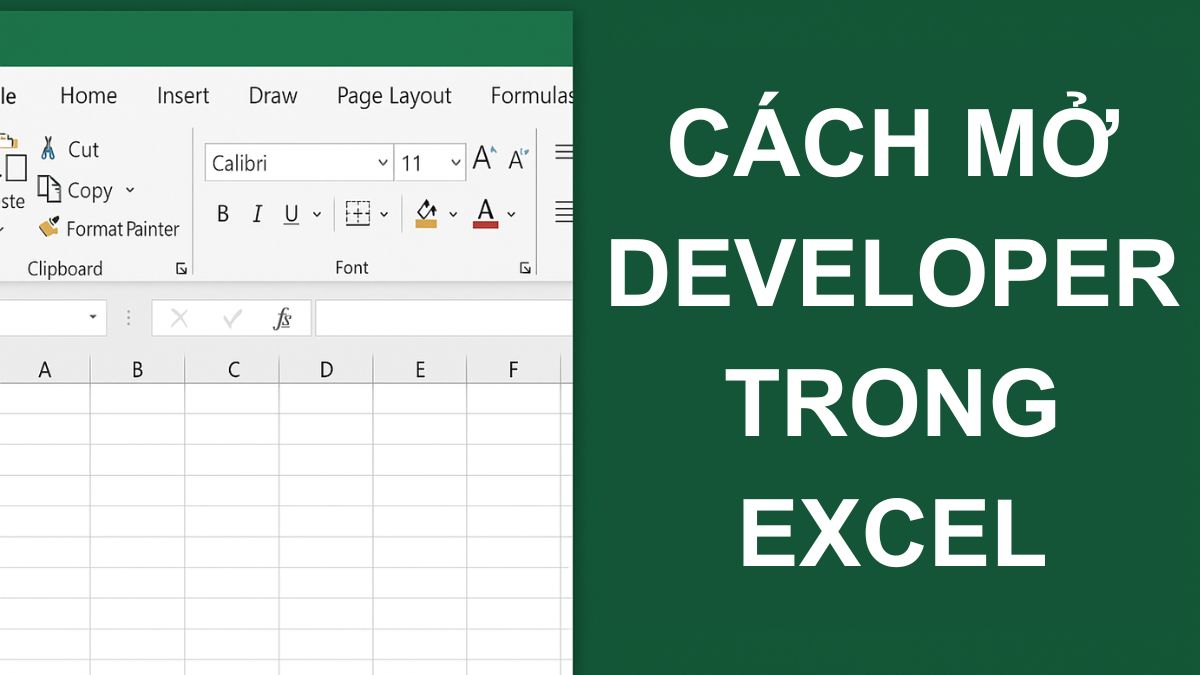

Bình luận (0)